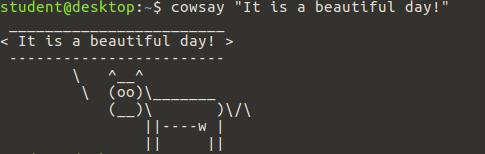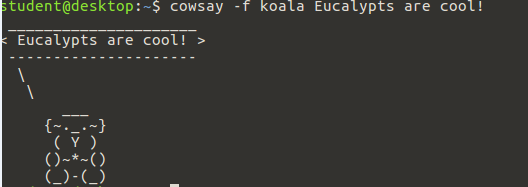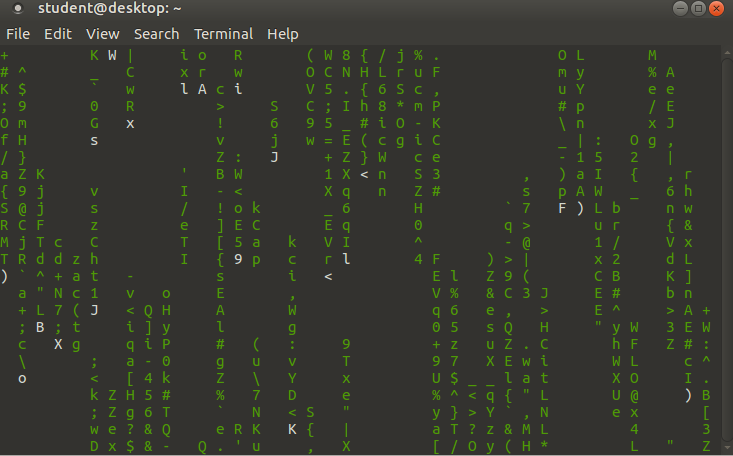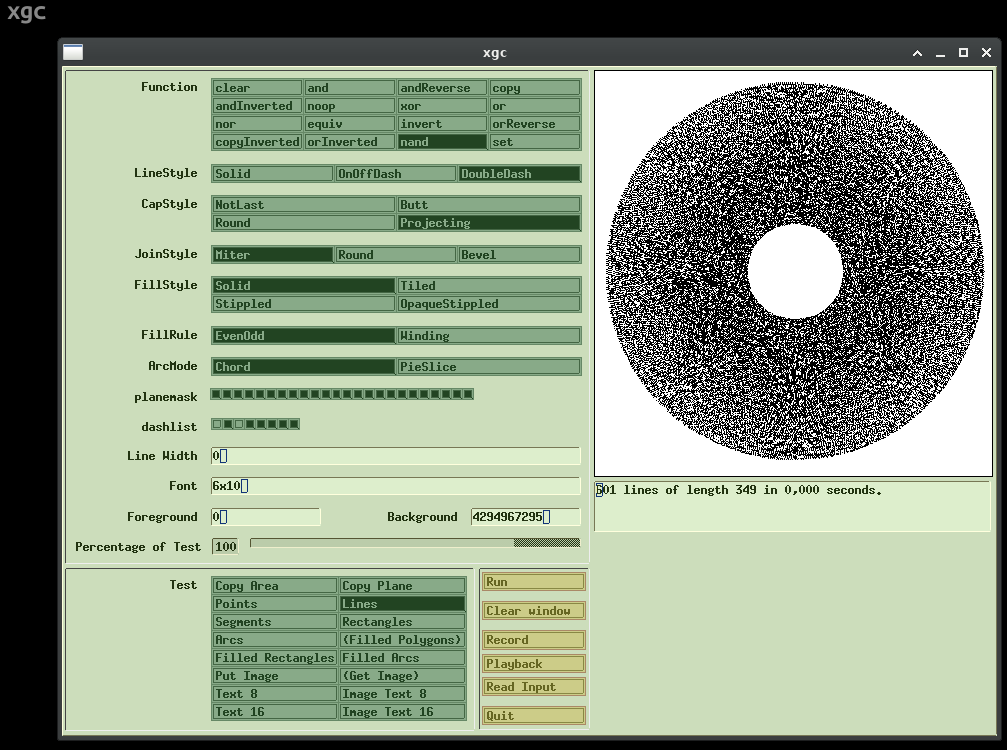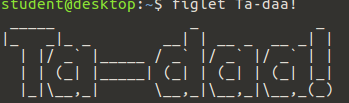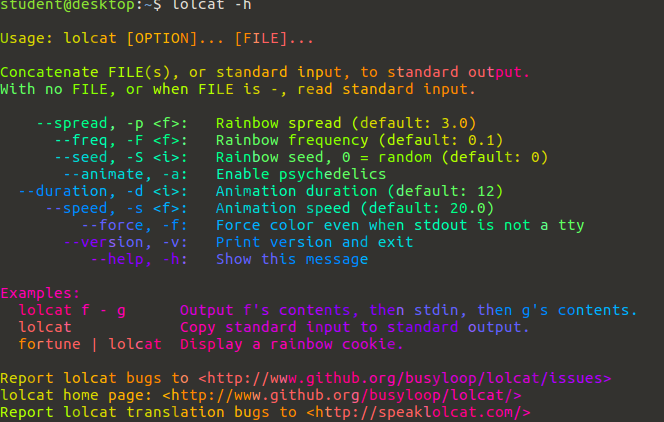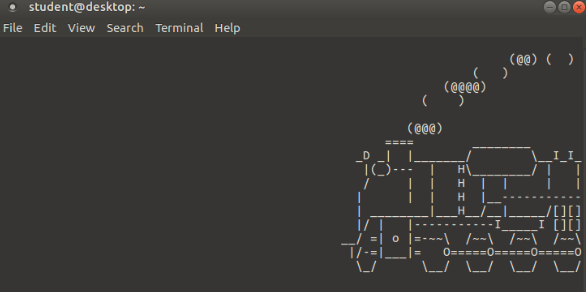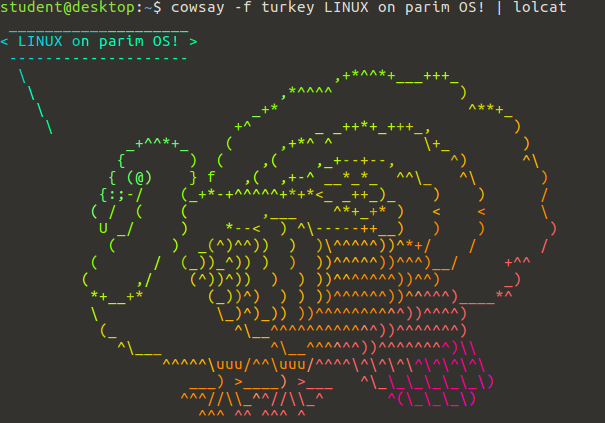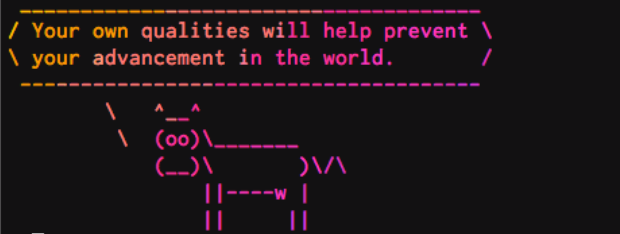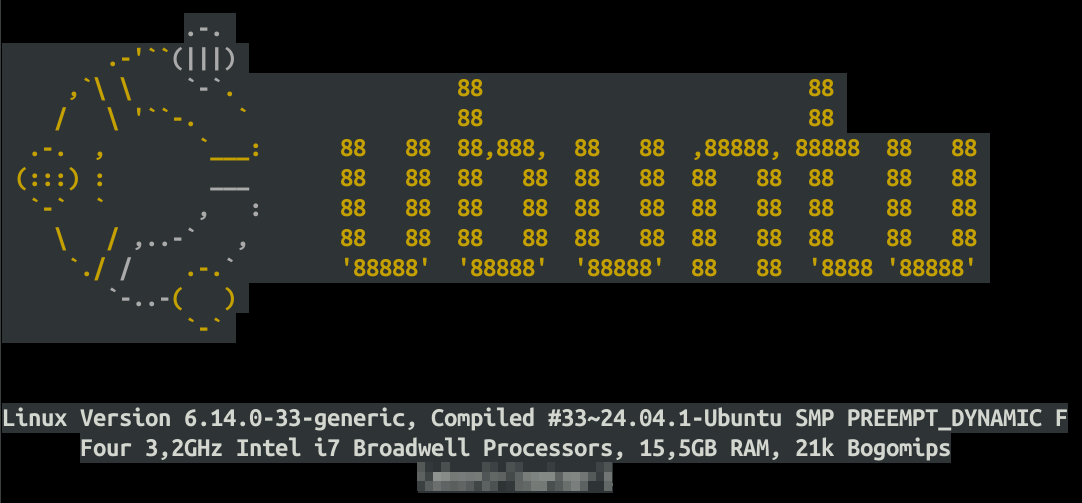Lõbusad käsud Linuxis: Difference between revisions
| Line 526: | Line 526: | ||
Võimalus veebis vaadata, uued episoodid ja ka teised projektid - https://www.asciimation.co.nz/ | |||
== Operatsioonisüsteemi logo ja teave terminalis == | == Operatsioonisüsteemi logo ja teave terminalis == | ||
Revision as of 06:08, 11 November 2025
Autor
Aleksandra Sepp, AK21
10.november 2017
Täiendanud: Edmund Laugasson, 05.11.2025
Sissejuhatus
Kas teadsite, et Linux ei olegi ainult administraatorite ja professionaalide jaoks mõeldud? Te võite mängida sõnamänge, rääkida oma Linuxi terminaliga või hoopis luua ilusaid ASCII pilte ja palju muud. Seda kõike saab ise katsetada, teades õigeid käske. Antud artiklis tutvume mõnede käskudega, mis teevad tuju heaks ning aitavad saada positiivsele lainele peale pingelist tööpäeva.
Kui teil ei ole tarkvara paigaldamiseks vajalikku superkasutaja õigustes Linuxiga arvutit käepärast, siis on VirtualBoxi virtuaalmasin võimalik alla laadida ja importida siit aadressilt.
Ennem uue tarkvara paigaldamist tuleb uuendada varamu pakettide nimekirja käsuga:
sudo apt-get update
Nüüd võime alustada!
Lõbusate käskude tuntuimad näited
Cowsay
"Cowsay" on ilmselt kõige tuntuim lõbus käsk Linux'is. Ta tagastab kasutaja tekstisisendit lehma või mõnel muul kasutaja poolt valitud looma kujul. Paigaldame cowsay järgmise käsuga:
sudo apt-get install cowsay
Tulemus:
Selleks, et näha kogu loomade nimekirja, kasutame käsu:
cowsay -l
Tulemus:
Valime meelepärast looma - näiteks koalat, ja soovime, et ta ütleks, et eukalüptid on toredad. Kasutame selleks järgmist lauset:
cowsay -f koala Eucalypts are cool!
Tulemus:
Laiendamisvõimalus:
kausta /usr/share/cowsay/cows/ saab salvestada faile lisaks, näiteks aadressilt https://github.com/paulkaefer/cowsay-files
Graafiline versioon xcowsay
Paigaldamine
sudo apt install xcowsay
Käivitamine käsureal:
xcowsay Linux on vahva!
Tulemus
CMatrix
CMatrix võimaldab teil oma terminalis näha maatriksfilmi sarnaselt ekraanisäästjatele. Paigaldamine teostatakse käsuga:
sudo apt-get install cmatrix
Paneme käima käsuga:
cmatrix
Tulemus:
hollywood
Hollywoodi filmide stiilis häkkerikonsool. Tasub ennem käivitamist terminaliaken suuremaks teha, siis mahub rohkem asju kaadrisse.
Paigaldamine
sudo apt install hollywood
Käivitamine
hollywood
Väljumiseks CTRL+C, vajadusel vajutada korduvalt.
Tulemus
bb
Rikkaliku väljundiga ASCII demo. Võimalus ka heli taustaks lubada.
Paigaldamiseks
sudo apt install bb
Käivitamine
bb
Erinevad tulemused:
oneko
Väike kass, mis käsurealt käivitamisel järgneb hiirekursorile. Liigutada hiirekursorit. Kui paigale jätta, siis kass liigub kursorini ja jääb siis ka istuma ning ootele, millal taas hiirekursorit liigutatakse.
Paigaldamine
sudo apt install oneko
Käivitamine
oneko
Väljumiseks: CTRL+C
Tulemus
x11-apps
Graafikaserveriga X.org kaasatulevad rakendused.
Lisateave x11-apps kohta
apt show x11-apps
Description: X applications
This package provides a miscellaneous assortment of X applications
that ship with the X Window System, including:
- atobm, bitmap, and bmtoa, tools for manipulating bitmap images;
- ico, a demo program animating polyhedrons;
- oclock and xclock, graphical clocks;
- rendercheck, a program to test render extension implementations;
- transset, a tool to set opacity property on a window;
- xbiff, a tool which tells you when you have new email;
- xcalc, a scientific calculator desktop accessory;
- xclipboard, a tool to manage cut-and-pasted text selections;
- xconsole, which monitors system console messages;
- xcursorgen, a tool for creating X cursor files from PNGs;
- xditview, a viewer for ditroff output;
- xedit, a simple text editor for X;
- xeyes, a demo program in which a pair of eyes track the pointer;
- xgc, a graphics demo;
- xload, a monitor for the system load average;
- xlogo, a demo program that displays the X logo;
- xmag, which magnifies parts of the X screen;
- xman, a manual page browser;
- xmore, a text pager;
- xwd, a utility for taking window dumps ("screenshots") of the X session;
- xwud, a viewer for window dumps created by xwd;
- Xmark, x11perf, and x11perfcomp, tools for benchmarking graphical
operations under the X Window System;
.
The xbiff, xcalc, xconsole, xedit and xman programs use bitmap images
provided by the xbitmaps package.
Siit nimekirjast võib testida erinevaid rakendusi. Allpool on paar näidet.
xeyes
Graafilised silmad, mis jälgivad hiirekursorit, kui seda liigutada.
Paigaldamine vajadusel, tihti on juba paigaldatud kuna graafikaserver X.org on paigaldatud.
sudo apt install x11-apps
Käivitamine
xeyes
Väljumiseks: CTRL+C
Tulemus
xgc
Graafika demo.
Käivitamine terminalis
xgc
Tulemus
Fortune
Fortune käsu abil saate lugeda oma terminalis juhuslikke tsitaate ja naljakaid ennustusi. Paigaldame enda süsteemi fortune paketi:
sudo apt-get install fortune
Käivitame käsuga:
fortune -s
Tulemus:
Figlet
Figlet'it kasutatakse suurte bännerite tegemiseks. Kõigepealt paigaldame Figlet'it käsuga:
sudo apt-get install figlet
Käivitame käsu abil:
figlet Ta-daa!
Tulemus:
TOIlet
Sarnane käsk figlet käsule on TOIlet
sudo apt install toilet
Käivitamine:
toilet ta-daa
Tulemus
Lolcat
Lolcati kasutatakse Linuxi terminalis peamiselt teksti vikerkaare värvidega värvimiseks. Paigaldame käsuga:
sudo apt-get install lolcat
Kõigepealt vaatame olemasolevaid valikuid kasutamiseks, abi info kuvamiseks kasutame järgmist käsku:
lolcat -h
Tulemus:
ls
ls on klassikaline UNIX'i naljamäng. Iga kord, kui kasutaja kogemata sisestab "ls" asemel "sl" (Steam Locomotive), ilmub ekraanile vedur. Seda muidugi, kui sl on enne seda paigaldatud:
sudo apt-get install sl
sl
Tulemus:
Lendamine
sl -F
parrot.live
https://github.com/hugomd/parrot.live https://github.com/hugomd/ascii-live
curl parrot.live
curl -v parrot.live
Veel võimalusi
curl ascii.live/list
{"frames":["forrest","parrot","clock","nyan","rick"]} #saadaolevad käsud
Saadaolevate käskude sisestamine
curl ascii.live/forrest curl ascii.live/parrot curl ascii.live/clock curl ascii.live/nyan curl ascii.live/rick
Lõke käsureal
Paigaldamine
sudo apt install libaa-bin
Erinevad rakendused:
dpkg -L libaa-bin | grep /usr/bin/
- aafire – ASCII „kamin“.
- aainfo – näitab, milliseid juhtprogramme (driver) ja parameetreid aalib kasutab.
- aasavefont – salvestab fondi faili.
- aatest – testib aalib’i võimekust
Kasutamine
aafire
Tulemus
Värviline
Paigaldamine
sudo apt install caca-utils
Paigaldatud rakendused:
dpkg -L caca-utils | grep /usr/bin/
- cacademo - matrix-stiilis ekraanisäästja
- cacafire - värviline lõke
- cacaplay - esitab libcaca faile, vt man cacaplay
- cacaserver - telnet server libcaca jaoks, vt man cacaserver
- cacaview - ASCII piltide lehitseja, vt man cacaview
- img2txt - pildi teisendamine erinevateks tekstipõhisteks failideks, vt man img2txt
- cacaclock (leidub uutes Debian harudes), näitab ASCII-kella, väljumiseks q, vormingut saab määrata (strftime):
cacaclock -d '%H.%M.%S'
käivitamine:
cacafire
Väljumiseks CTRL+C
RIG
RIG - Random Identity Generator
Juhusliku väljamõeldud identiteedi loomine, vajadusel ka mitu korraga jt võimalused.
Paigaldamine
sudo apt install rig
Käivitamine
rig
Abiteave, väljumine: q
man rig
Tulemus
Doug Peterson 161 Main St Ames, IA 50010 (515) xxx-xxxx
nyancat
Paigaldamiseks
sudo apt install nyancat
Käivitamine
nyancat
Väljumiseks CTRL+C
Tulemus
matemaatika
pii arvutamine
Matemaatikas kasutatakse konstanti pii, mille komakohtade arv on tavaliselt kasutusel kaks kohta 3,14; kuid võimalik ka rohkem arvutada.
Paigaldamine
sudo apt install pi
Käivitamine (50 kohta peale koma) ja tulemus:
pi 50 3.1415926535897932384626433832795028841971693993751
algarvud
Terminalis
factor 100
vastus:
100: 2 2 5 5
tähendabki, et 100 = 2×2×5×5 (kõik on algarvud).
Kui sisestad algarvu, prindib factor lihtsalt arvu iseenda tegurina, nt:
factor 97 97: 97
Mugav nipp: eksponentidena kuvamiseks kasuta -h (--exponents):
factor -h 3000 3000: 2^3 3 5^3
Taustaks: GNU factor testib algarvulisust Baillie–PSW heuristikaga ja faktoreerib seejärel; väljundis on alati algarvud kasvavas järjekorras.
Kui tahad ainult “on algarv?” kontrolli, siis lihtne kontroll on: kas väljundis on pärast koolonit ainult sama arv? Näiteks bash’is:
n=97; out=$(factor "$n"); [ "${out#*: }" = "$n" ] && echo "algarv" || echo "pole algarv"
Lisalugemist
- https://en.wikipedia.org/wiki/Factor_(Unix)
- https://www.gnu.org/software/coreutils/manual/html_node/factor-invocation.html#factor-invocation
eSpeak-NG
Tekst->kõne süntees (TTS - Text-to-Speech).
Paigaldamine (ng - new generation)
sudo apt install espeak-ng
Kasutamise abiteave
man espeak-ng
Käivitamine (helivaljust tasub tõsta, et oleks kuulda):
espeak-ng -v et "Tere! Kuidas läheb?" espeak-ng -v et --stdout "Tere! Kuidas läheb?" | aplay
et on eesti keele hääldus. Tulemuseks on kuulda nimetatud lause.
Failist teksti etteandmine:
espeak-ng -v et -f tekst.txt # või, kui failis on SSML: espeak-ng -v et -m -f tekst.ssml
„-f“ loeb failist; „-m“ lubab SSML/XML parsimise (SSML - Speech Synthesis Markup Language, XML - Extensible Markup Language).
Variant on ka kasutada mbrola teeki, mis pisut pehmem, eesti meeshääl on mbrola-ee1
sudo apt install mbrola mbrola-ee1
Kasutamine:
espeak-ng -v mb-ee1 "Tere! Kuidas läheb?"
Kiiruse muutmine (-s, words-per-minute):
espeak-ng -v mb-ee1 -s 140 "Tere! Kuidas läheb?"
- -s 140 aeglasem
- -s 220 kiirem
Sõnadevaheline paus (-g, word gap)
espeak-ng -v mb-ee1 -s 140 -g 5 "Tere! Kuidas läheb?"
- -g 5 "Paus 50 ms iga sõna vahel."
- -g 12 "Paus ~120 ms iga sõna vahel."
Hääletooni muutmine (-p pitch, 0..99, vaikimisi 50)
espeak-ng -v mb-ee1 -s 140 -g 5 -p 77 "Tere! Kuidas läheb?" espeak-ng -v mb-ee1 -s 140 -g 1 -p 77 -f tekst.txt
Kui vaja tooni muuta lõikude kaupa, kasuta SSML'i <prosody pitch="…"> ja lippu -m:
espeak-ng -v mb-ee1 -m -f tekst.ssml
SSML'is (Speech Synthesis Markup Language) toetatakse pitch väärtust (nt high, +20%, -10%).
Soovi korral saab ka salvestada helifaili:
espeak-ng -v et -w out.wav "Tere! Kuidas läheb?" espeak-ng -v et --stdout "Tere! Kuidas läheb?" > out.wav
--stdout annab WAV-päisega voo
-w tekitab WAV‑faili (16-bit, 22050 Hz). Kui vajad MP3, konverteeri näiteks FFmpeg'iga:
ffmpeg -i out.wav out.mp3
Kuulamiseks:
aplay out.wav Playing WAVE 'väljund.wav' : Signed 16 bit Little Endian, Rate 22050 Hz, Mono
Stereo versioon FFmpeg'i abil:
espeak-ng -v et --stdout "Tere! Kuidas läheb?" | ffmpeg -f wav -i - -ac 2 out_stereo.wav espeak-ng -v et --stdout "Tere! Kuidas läheb?" | ffmpeg -f wav -i - -ac 2 -c:a libmp3lame out.mp3 espeak-ng -v et --stdout "Tere! Kuidas läheb?" | ffmpeg -f wav -i - -ac 2 -c:a libvorbis -qscale:a 5 out.ogg espeak-ng -v et --stdout "Tere! Kuidas läheb?" | ffmpeg -f wav -i - -ac 2 -c:a flac -compression_level 5 out.flac espeak-ng -v et --stdout "Tere! Kuidas läheb?" | ffmpeg -f wav -i - -ac 2 -c:a libopus -b:a 96k -vbr on -application audio out.opus
- -ac 2 dubleerib kanali (et oleks stereo); saad kohe MP3/OGG/FLAC/Opus, vms.
- -qscale:a 5 ~160 kb/s kvaliteedipõhine režiim (Vorbis’e tavaline praktika)
- FLAC on kadudeta; tihendusaste mõjutab vaid faili suurust/kiirust, mitte kvaliteeti
- libopus on eelistatud; 64–128 kb/s on tüüpiline vahemik, 96 kb/s on hea vaikimisi üldheli jaoks
või ka SoX'i abil:
espeak-ng -v et --stdout "Tere! Kuidas läheb?" | sox -t wav - -c 2 out_stereo.wav
Millal kumb?
- FFmpeg – kui tahad ühest torust teha kõik (kanalite arv, kodeerimine MP3/OGG/FLAC, normaliseerimine, pan/route, jpm). Aktiivselt arendatud ja tohutu filterpank. Sobib hästi eSpeak-NG → MP3/OGG.
- SoX – väga lihtne lausekuju (syntax) kiireteks, väikesteks töötlusteks (kanalite dubleerimine, “remix”, miksimine). Hea käsurea “šveitsi nuga”, kuid projekt ise on praktiliselt soiku jäänud. NB! Mitmed projektid on SoX'ist loobunud just hoolduse, platvormitõrgete tõttu.
Kuulamine
aplay out_stereo.wav Playing WAVE 'out_stereo.wav' : Signed 16 bit Little Endian, Rate 22050 Hz, Stereo
Paremat tulemust annab väga võimekas käsurea meediamängija mpv (olemas ka Androidile):
mpv out_stereo.mp3 (+) Audio --aid=1 (mp3 2ch 22050Hz) AO: [pipewire] 22050Hz stereo 2ch floatp Exiting... (End of file)
mpv out_stereo.wav (+) Audio --aid=1 (pcm_s16le 2ch 22050Hz) AO: [pipewire] 22050Hz stereo 2ch s16 Exiting... (End of file)
mpv out.opus (+) Audio --aid=1 (opus 2ch 48000Hz) AO: [pipewire] 48000Hz stereo 2ch floatp Exiting... (End of file)
Graafilisi kasutajaliideseid espeak'ile
- Gespeaker, allalaadimine
- Espeak-QtGui
- Speech Note (kaasaegsem)
Paigaldamine (üksjagu mahukad failid):
flatpak install flathub net.mkiol.SpeechNote
ID Branch Op Remote Download
1. [✓] org.freedesktop.Platform.GL.default 24.08 u flathub 49,7 MB / 145,4 MB
2. [✓] org.freedesktop.Platform.GL.default 24.08extra u flathub 23,3 MB / 145,4 MB
3. [✓] org.freedesktop.Platform.VAAPI.Intel 24.08 u flathub 13,1 MB / 15,0 MB
4. [✓] org.kde.Platform.Locale 5.15-24.08 u flathub 18,6 kB / 409,6 MB
5. [✓] org.kde.Platform 5.15-24.08 u flathub 5,7 MB / 379,4 MB
6. [—] net.mkiol.SpeechNote stable i flathub 489,2 MB / 1,2 GB
Käivitamine
flatpak run net.mkiol.SpeechNote
Siin vajalik keelte tugi paigaldada, näiteks:
- Speech to Text: Eesti (WhisperCpp/et)
- Text to Speech: Eesti (Coqui CV VITS Female/et)
Veebipõhine ja naturaalse eesti keele kõlaga: Neurokõne, saab ka *.wav failina alla laadida.
Käskude kombineerimine
Veelgi põnevam on see, et kui kõik varem vaadatud programmid on paigaldatud, saab nad omavahel kombineerida! Vaatame mõned näited:
Figlet ja lolcat
Lolcat ja cowsay
Cowsay, fortune ja lolcat
fortune | cowsay | lolcat
Star Wars
Käsureal (terminalis, avaneb Linuxis enamasti ka CTRL+ALT+T abil) sisestada:
telnet starwarstel.net
telnet telehack.com
Viimases (telehack.com) tuleb eraldi käivitada käsk starwars ja valikus on ka palju teisi käske. Välja saab logida CTRL+D, exit+Enter abil. Mistahes käsu katkestamiseks CTRL+C.
Võimalus veebis vaadata, uued episoodid ja ka teised projektid - https://www.asciimation.co.nz/
Operatsioonisüsteemi logo ja teave terminalis
neofetch
Võimalusterohke Neofetch suudab näidata operatsioonisüsteemi teavet ja logo ning ASCII faili käsureal:
sudo apt install neofetch
käivitamine terminalis:
neofetch
screenfetch
Screenfetch on teine sarnane rakendus
sudo apt install screenfetch
käivitamine terminalis:
screenfetch
linuxlogo
Veel on linuxlogo
sudo apt install linuxlogo
Käivitamine
linuxlogo
Tulemus
Veel sarnaseid rakendusi
- hyfetch, neowofetch, fastfetch, cpufetch
- loetelu erinevatest sarnastest fetch-programmidest
- veebilehitseja teabe vaatamiseks webfetch
- Archey 4
apt
"Pühademuna" apt käsus, mis muidu tarkvarahalduseks mõeldud (tarkvarapakettide paigaldamine, eemaldamine, jne). Vanemates Ubuntu, Debian versioonides on apt-get, uuemates apt.
apt-get
apt-get moo
apt
apt moo
Pühad
Jõulud
kuusk käsureal
curl https://raw.githubusercontent.com/sergiolepore/ChristBASHTree/master/tree-EN.sh | bash
Teine võimalus - ctree. Selle artikli lõpus veel palju viiteid erinevatele lõbusatele käskudele Linuxis.
Kolmas võimalus
Paigaldamine
wget -d -c -O "christmas.sh" https://gist.githubusercontent.com/ostechnix/66cecb6bbb9e35a492bccb9c6ecc5d9d/raw/1c281f20f9594297fd2a59197a3aff92db66f856/bashmastree.sh
Käivitamine
bash christmas.sh
Tulemus
Neljas võimalus
Python'is kirjutatud kuusepuu.
Paigaldamine
wget -q https://github.com/chicolucio/terminal-christmas-tree/raw/refs/heads/master/terminal_tree.py
Käivitamine
python terminal_tree.py
või ka
python3 terminal_tree.py
Tulemus
Järgmine, keerulisem variant.
Paigaldamine
perl -MCPAN -e 'install Acme::POE::Tree'
Käivitamine
perl -MAcme::POE::Tree -e 'Acme::POE::Tree->new()->run()'
sajab lund
Terminalis sajab lund.
Vajadusel paigaldada rakendused gawk, pv (sudo apt install gawk pv)
clear;while :;do echo $LINES $COLUMNS $(($RANDOM%$COLUMNS));sleep 0.1;done|gawk '{a[$3]=0;for(x in a) {o=a[x];a[x]=a[x]+1;printf "\033[%s;%sH ",o,x;printf "\033[%s;%sH*\033[0;0H",a[x],x;}}'
clear;while :;do echo $LINES $COLUMNS $(($RANDOM%$COLUMNS)) $(printf "\u2744\n");sleep 0.1;done|gawk '{a[$3]=0;for(x in a) {o=a[x];a[x]=a[x]+1;printf "\033[%s;%sH ",o,x;printf "\033[%s;%sH%s \033[0;0H",a[x],x,$4;}}'
yes $COLUMNS $LINES|pv -qL50|perl -ne'$|=1;($c,$r)=split;$s||=$"x($c*$r);print$s;$s=$"x$c.$s;substr$s,rand$c,1,"*";$s=substr$s,0,$c*$r+$c;'
for((I=0;J=--I;))do clear;for((D=LINES;S=++J**3%COLUMNS,--D;))do printf %*s.\\n $S;done;sleep 1;done
Tulemus
graafiline: sajab lund
Paigaldamine
sudo apt install xsnow
Käivitamine
xsnow
Tulemus
Lisalugemist
- https://trendoceans.com/snowfall-on-your-linux-desktop-this-christmas/
- https://fostips.com/xsnow-animated-snow-falling-desktop-linux/
Kokkuvõte
Antud artiklis uurisime käske, mida on põnev ise läbi proovida. Kuid on olemas veel selliseid, mille abil saab teiste kasutajate üle nalja teha. Näiteks bash-insulter'i abil, mis peale paigaldamist ehmatab kasutajat juhul, kui sisestatud parool või käsk polnud õige.
Artikli autor usub, et elus kõik peab olema tasakaalus. Põhiliste käskude teadmine Linux terminali jaoks on väga vajalik, kuid vahest peab ennast ümberlülitama ja lahutama meelt. Vahendid jäävad küll samaks, aga tulemus on palju lõbusam.
Peale töö lõpetamist on alati soovituslik tühjendada APT'i puhvri käsuga:
sudo apt-get clean
Kasutatud kirjandus
- http://smashingtips.com/linux/cool-terminal-commands-for-linux
- http://www.binarytides.com/linux-fun-commands/
- https://www.tecmint.com/lolcat-command-to-output-rainbow-of-colors-in-linux-terminal/
- https://www.tecmint.com/linux-funny-commands/
- https://www.linuxtechi.com/12-interesting-linux-commands-make-you-laugh/
- https://www.cyberciti.biz/howto/insult-linux-unix-bash-user-when-typing-wrong-command/
- https://itsfoss.com/christmas-linux-wallpaper/
- https://www.cyberciti.biz/open-source/command-line-hacks/linux-unix-desktop-fun-christmas-tree-for-your-terminal/
- https://www.wikihow.com/Watch-Star-Wars-on-Command-Prompt
- https://itsfoss.com/display-linux-logo-in-ascii/
- https://itsfoss.com/funny-linux-commands/
- https://itsfoss.com/ascii-art-linux-terminal/
- https://www.binarytides.com/linux-fun-commands/